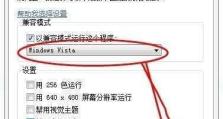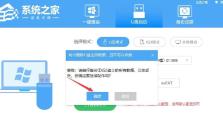如何使用U盘安装台式机系统(简单易懂的教程,轻松搞定系统安装)
在台式机安装操作系统时,传统的光盘安装方式已经逐渐被U盘取代。U盘安装系统不仅速度更快,而且方便携带和使用。本文将为大家详细介绍如何使用U盘安装台式机系统的方法和步骤。

准备所需工具和材料
1.U盘:容量不小于8GB,最好是新的或者没有重要数据的U盘,以免数据丢失。
2.台式机:需要安装系统的台式机,确保硬件设备正常运行。
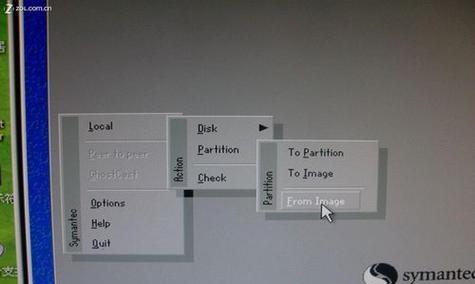
3.可用电脑:用来制作启动U盘的电脑,需要运行Windows系统。
4.系统镜像文件:从官方渠道下载所需安装系统的镜像文件。
格式化U盘并创建启动盘
1.连接U盘到可用电脑上,并确保电脑识别到U盘。
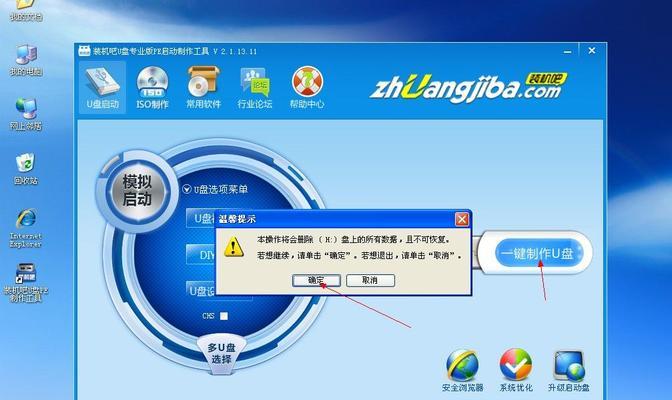
2.打开“计算机”,右键点击U盘图标,选择“格式化”选项。
3.在格式化界面中,选择文件系统为FAT32,点击“开始”按钮进行格式化。
4.格式化完成后,打开浏览器,搜索“制作U盘启动盘”并进入制作工具下载页面。
5.选择一个可靠的制作工具并下载安装,根据提示进行操作创建启动U盘。
设置台式机启动项
1.关闭台式机电源,并连接刚刚制作好的U盘。
2.开启台式机电源,进入BIOS设置界面。不同品牌的台式机进入方式可能不同,请自行查询。
3.在BIOS设置界面中找到“启动顺序”或“BootSequence”选项。
4.将U盘启动项移动到首位,确保首先从U盘启动。
5.保存设置并退出BIOS界面。
安装系统
1.重启台式机,系统会自动从U盘启动。
2.进入安装界面后,根据提示选择安装语言和其他相关设置。
3.接下来,选择安装位置并进行分区设置,可以选择将系统安装在默认分区上或者自定义分区。
4.点击“下一步”后,系统开始自动安装。安装过程中需要等待一段时间,请耐心等待。
5.安装完成后,台式机会自动重启,进入系统设置环节,请按照提示进行设置。
安装驱动程序和更新系统
1.进入系统后,插入驱动光盘或者从官方网站下载驱动程序。
2.安装主板、显卡、声卡等必要的驱动程序。
3.进入系统更新设置,下载并安装最新的系统更新补丁。
安装常用软件和配置个性化设置
1.下载并安装常用的办公软件、音视频播放器、浏览器等应用程序。
2.进行个性化设置,如更换桌面背景、调整屏幕分辨率等。
备份系统和重要数据
1.安装完成后,及时进行系统备份和重要数据的备份。
2.使用U盘或其他外部存储设备进行备份,以防系统出现故障或数据丢失。
通过本文的指导,相信大家已经掌握了使用U盘安装台式机系统的方法和步骤。在安装过程中,请注意备份重要数据,并选择可靠的系统镜像文件进行安装。希望本文对您有所帮助,祝您安装成功!